엑셀에서 관리하는 데이터는 보통 어떤 리스트인 경우가 많습니다.
상품재고 리스트, 거래처 관리 대장, 비품 목록 등등...
이런 리스트, 목록류의 데이터는 일련번호를 매겨서 관리하기 쉽도록 하는데요.
엑셀에서 간편하게 일련번호 (a.k.a. 연번, 순번...)를 생성하는 법을 알아보겠습니다!

방법 ① 자동 채우기
많은 분들이 이미 알고 있는 내용입니다.
셀에서 우측 하단에 마우스를 가져다 놓으면, 마우스 커서가 십자 모양으로 변하죠?
그때 드래그 앤 드롭으로 숫자를 자동으로 채울 수 있습니다.
이 자동채우기를 이용해서, 맨 위의 한 두개 정도만 수동으로 입력한 후에,
나머지 일련번호는 자동으로 입력해줄 수 있겠죠.
예제를 볼까요? 아래 책 제목 리스트에 연번을 매겨봅시다.

먼저, 가장 첫 연번 셀에 1이라고 입력해준 후에,
나머지 셀은 자동채우기를 이용합니다.

??????????????????
네, 가장 먼저 1만 입력한 후에 자동채우기를 하면
우리 똑똑한 엑셀은 1을 반복하려고 하는건지? 1, 2, 3으로 연번을 입력하려고 하는건지 파악할 수 없는거죠.
따라서 1, 2까지만 입력한 후에 자동채우기를 이용해보겠습니다.

네, 우리가 원하는대로 연번을 매길 수 있었습니다.
그런데... 꼭 두번째까지 입력해야하는 걸까요?
방법이 있습니다!
1만 입력하고, 엑셀한테 말해주는거죠.
"야야, 엑셀아. 이거 1 반복할 거 아니고, 2, 3, 4 쭉쭉 일련번호 매기는 거거든? 협조해라?"
하고 말이죠.
어떻게 말할까요?
바로 컨트롤 키를 누르면서 자동채우기를 하면 됩니다.
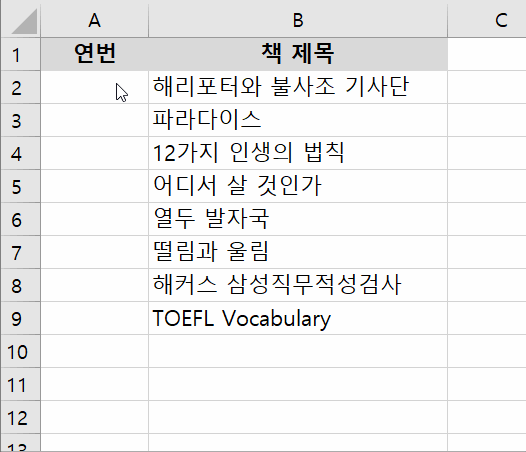
자동채우기를 하려 우측 하단에 마우스를 갖다대면 마우스 커서가 십자 모양(채우기 핸들)으로 바뀝니다.
그런데 이때 컨트롤(Ctrl)키를 누르면? 십자 모양 옆에 플러스 모양이 작게 하나 더 뜨는 걸 볼 수 있습니다.
이제 굳이 두 번째까지 입력하지 않고도, 엑셀과 더 잘 소통할 수 있게 되었네요.
방법 ② row 함수 활용하기
다 배운거 아니었어? 하기에는 위의 자동채우기 방법은 단점이 있습니다.
리스트 등의 변동이 있을 때, 자동으로 수정되지 않는다는 점이죠.
위의 책 목록에서 4번 '어디서 살 것인가'를 삭제해야 된다고 해봅시다.

연번은 새로 매겨지는 것이 아니고, 기존에 매겨졌던 번호 그대로 남으면서
4번이 비어있게 되었습니다.
이러한 단점을 보완하기 위해, 우리는 row함수를 활용해서 일련번호를 매길 수 있습니다!
ROW(reference)
row함수는 행 번호를 구해주는 함수이고, 괄호 안의 인수는 참조값 1개만 들어가게 됩니다.
row(A1)을 입력하게 된다면, A1셀의 행 번호인 1을 반환하게 되는 함수인 것이죠.
바로 우리의 예시에 적용해봅시다.

A2셀에 =row(A2)를 입력해봤습니다.
A2의 행 번호인 2가 출력된 것을 확인할 수 있습니다.
하지만 A2셀은 2번째 책의 연번이 아닌, 1번째 책의 연번이 입력되는 자리이기 때문에 1이 입력되야 겠죠.
따라서, =row(A2)-1을 입력해준 후, 함수 자동채우기를 해줍시다.
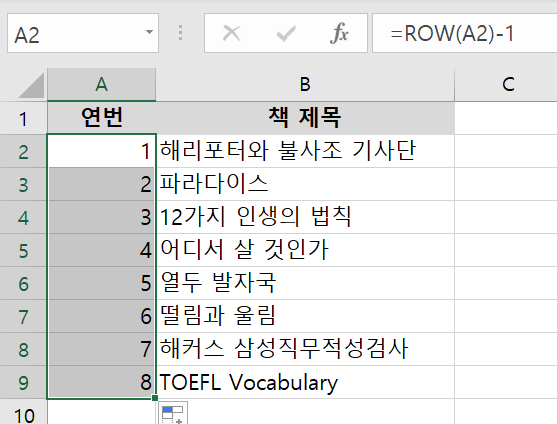
이렇게 row함수를 활용하여 일련번호를 생성하면,
중간에 책을 하나 삭제한다고 해도, 연속된 일련번호를 유지할 수 있답니다.
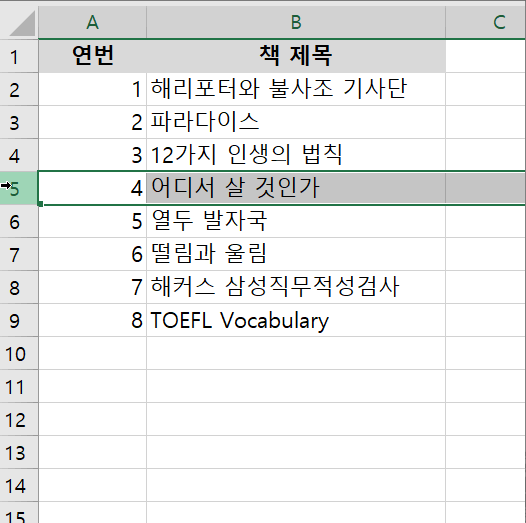
추가 팁을 드리자면, row함수는 안에 참조를 쓰지 않아도,
자동으로 현재 셀을 참조합니다.
즉, row(A2)-1이라고 쓰실 필요 없이 row()-1이라고 괄호 안을 비워놔도 작동한다는 것이죠!
오늘은 엑셀에서 자주 사용하는 목록 데이터에 일련번호를 채우는 방법을 알아봤습니다.
긴 포스팅 읽어주셔서 감사드립니다 :)
-끗-
'칼퇴를 위한 엑셀' 카테고리의 다른 글
| [엑셀] 병합된 셀에 일련번호(연번, 순번) 채우기 (COUNTA 함수) (2) | 2021.02.06 |
|---|---|
| [엑셀] 칼퇴를 부르는 엑셀 단축키 2편 (0) | 2021.02.05 |
| [엑셀] 칼퇴를 부르는 엑셀 단축키 1편 (3) | 2020.05.22 |
| [엑셀] 계산 연산자 총정리! (산술, 비교, 텍스트연결, 참조) (0) | 2020.04.19 |
| [엑셀] 나만의 단축키 만들기: 빠른 실행 도구 모음 (2) | 2020.04.18 |




댓글